?解決word文檔總是顯示藍線的教程
時間:2023-01-23 12:14:20作者:極光下載站人氣:218
在word軟件中用戶可以使用專業的文字處理功能來解決編輯問題,作為一款用戶必備的辦公軟件,給用戶帶來的便利是毋庸置疑的,也因此收獲了大批粉絲用戶,當用戶在word軟件中編輯文檔文件時,可以利用字符間距和段落行距功能來調整字與字之間以及段落與段落之間的距離,讓文檔看起來更加的直觀,可是用戶在編輯的過程中總是會遇到自己無法解決的問題,最近小編就看到有用戶問到word文檔總是顯示藍線怎么辦的問題,這種情況用戶需要打開軟件的選項窗口并在校對選項卡中來進行設置,將其設置為取消鍵入時標記語法錯誤,那么今天就讓小編來向大家介紹一下問題詳細的操作方法吧,希望用戶可以解決好這種情況。
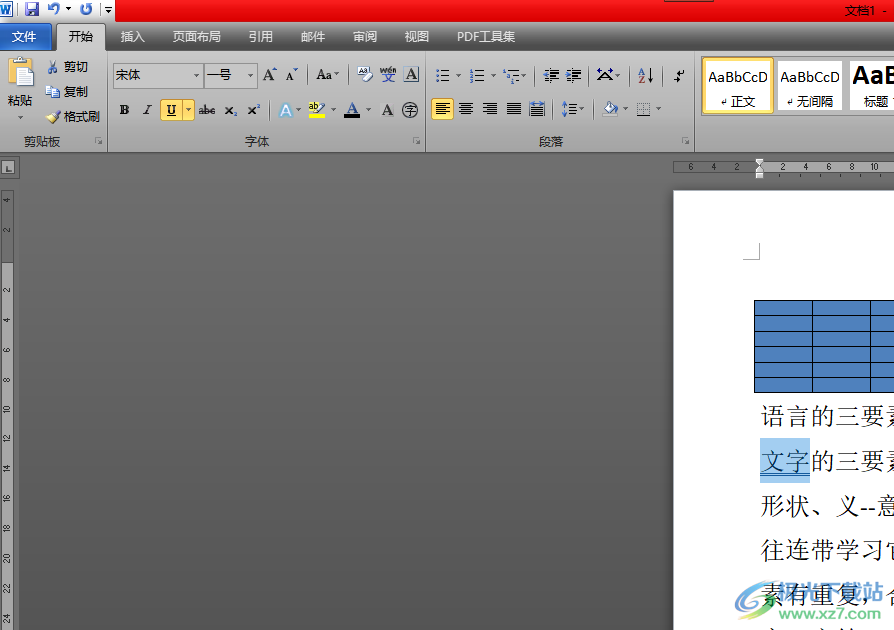
方法步驟
1.用戶在電腦桌面上打開word文檔,并來到編輯頁面上需要選中帶有藍線的文字

2.接著在頁面左上角處點擊文件選項旁的三橫圖標,會拓展出下拉菜單,用戶選擇其中的選項功能
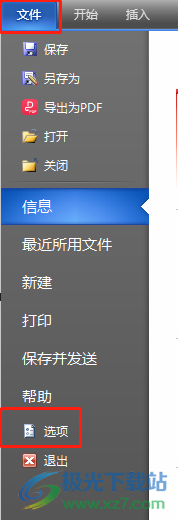
3.將會打開軟件的選項窗口,用戶需要將左側的選項卡切換到校對選項上,右側的頁面戶顯示出相關的選項和功能
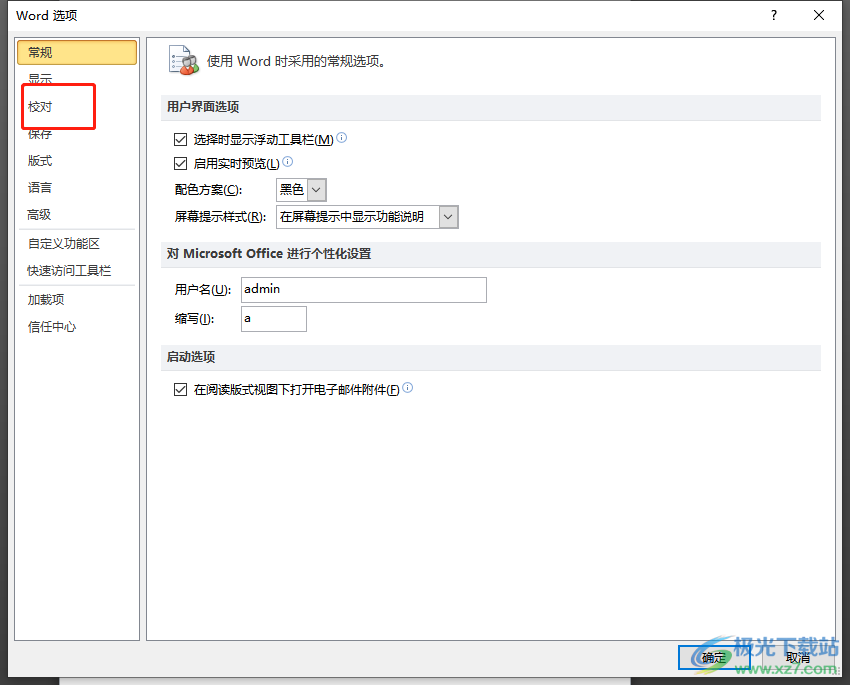
4.用戶在右側頁面上需要在“在word中更正拼寫和語法時”板塊中取消勾選鍵入時標記語法錯誤選項并按下確定按鈕
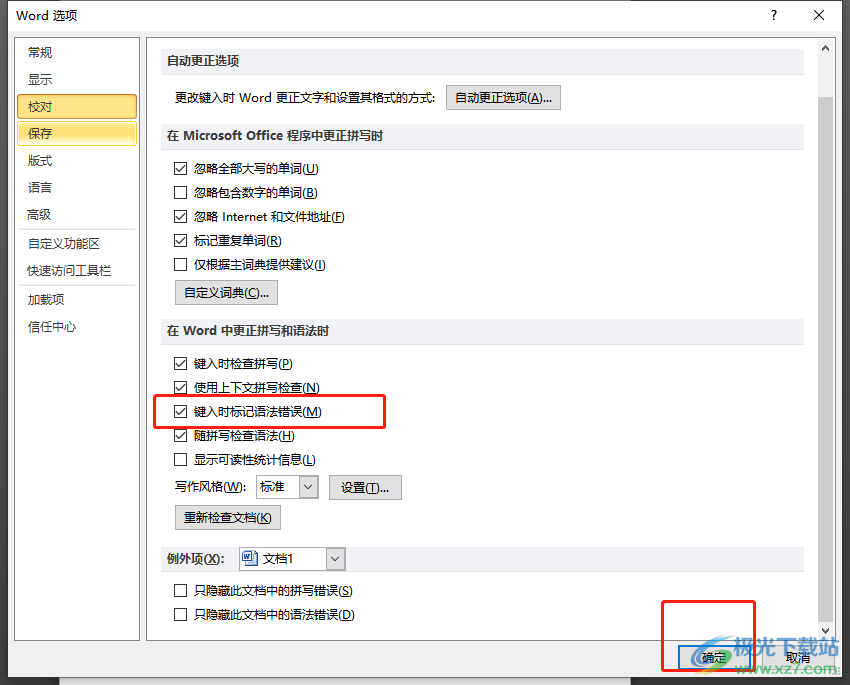
5.隨后用戶在編輯頁面上就可以看到選中文字的藍線已經消失不見了
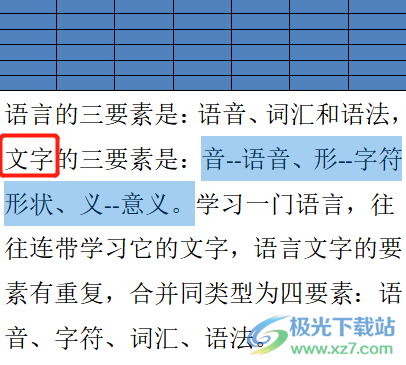
6.用戶可以頁面上選中文字段落,并根據自己的需求來設置樣式和效果

7.在菜單欄中點擊開始選項,會顯示出來相關的選項卡,用戶選擇其中文字效果圖標
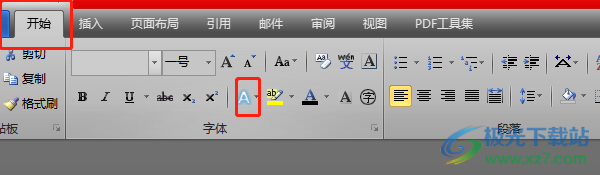
8.點擊后會拓展出許多文字效果選項,用戶按照喜好來選擇其中一種即可
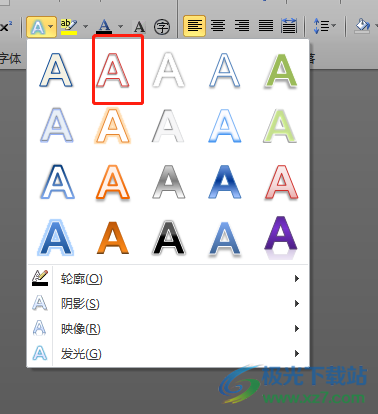
9.設置后回到編輯頁面上就可以看到選中文字段落已經添加上了效果
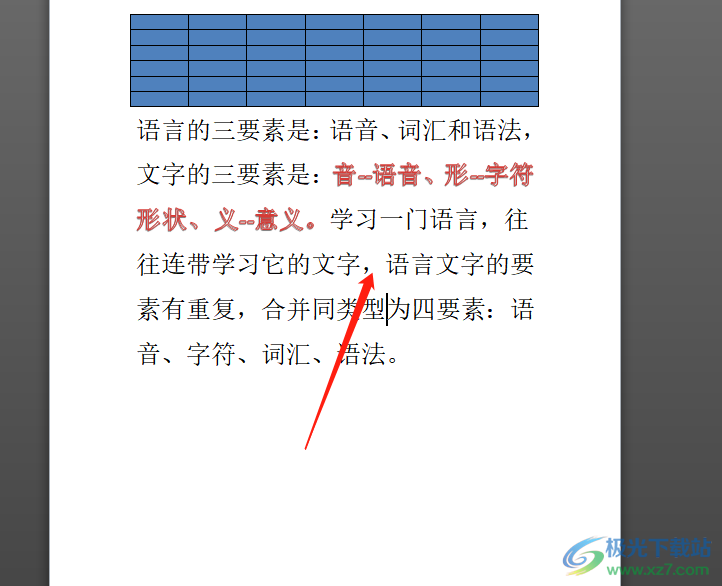
用戶在word軟件中可以使用相關的功能來解決問題,當用戶遇到word文檔總是顯示藍線的問題時,直接打開軟件的選項窗口并在校對選項卡中來設置更正屬性即可,設置好后用戶還可以按照喜好來設置文字的樣式和效果,因此大家快來看看小編整理出來的方法步驟吧,一定可以處理好問題的。
相關推薦
相關下載
熱門閱覽
- 1百度網盤分享密碼暴力破解方法,怎么破解百度網盤加密鏈接
- 2keyshot6破解安裝步驟-keyshot6破解安裝教程
- 3apktool手機版使用教程-apktool使用方法
- 4mac版steam怎么設置中文 steam mac版設置中文教程
- 5抖音推薦怎么設置頁面?抖音推薦界面重新設置教程
- 6電腦怎么開啟VT 如何開啟VT的詳細教程!
- 7掌上英雄聯盟怎么注銷賬號?掌上英雄聯盟怎么退出登錄
- 8rar文件怎么打開?如何打開rar格式文件
- 9掌上wegame怎么查別人戰績?掌上wegame怎么看別人英雄聯盟戰績
- 10qq郵箱格式怎么寫?qq郵箱格式是什么樣的以及注冊英文郵箱的方法
- 11怎么安裝會聲會影x7?會聲會影x7安裝教程
- 12Word文檔中輕松實現兩行對齊?word文檔兩行文字怎么對齊?
網友評論